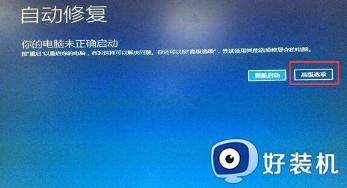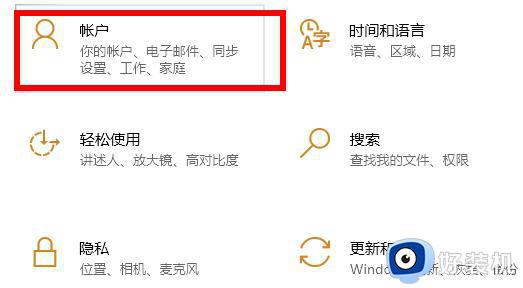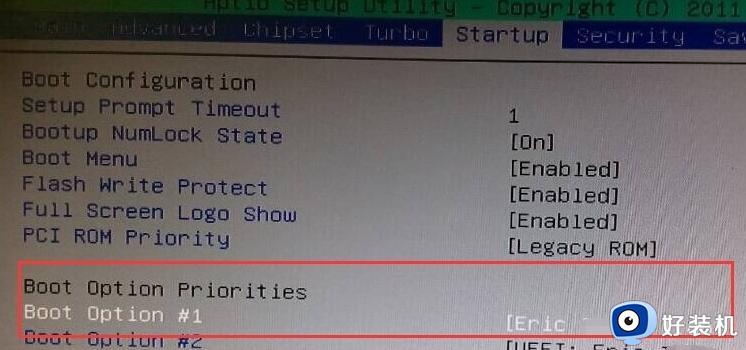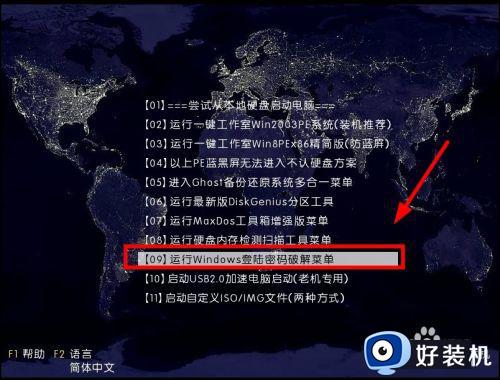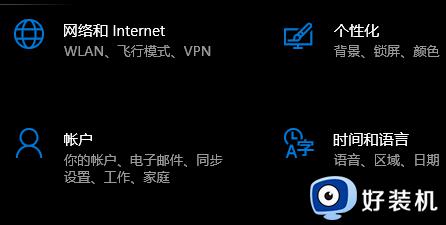win10不记得密码了怎么办 win10电脑密码不记得了如何解决
对于一些私人的win10家庭版电脑,许多用户都会通过设置开机登录密码来保护系统中一些重要的文件,不过随着用户对win10系统登录密码频繁的更换,导致有些用户不记得密码了,因此也无法正常登录,对此win10不记得密码了怎么办呢?这里小编就来告诉大家win10电脑密码不记得了解决方法。
推荐下载:win10专业版正版
具体方法:
1、首先长按电脑开机键进行强制重启,开机后继续长按开机键进行强制重启,连续这样三次之后就能够进入“自动恢复页面”;

2、进入自动恢复页面之后,鼠标单击“高级选项”;
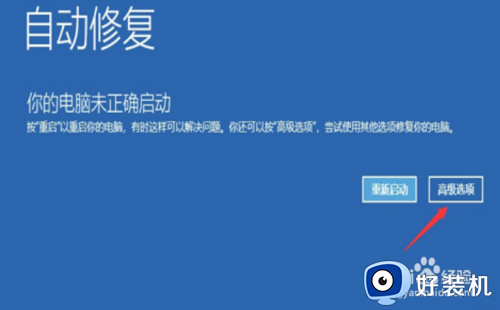
3、打开弹窗,此时选择“疑难解答”选项;
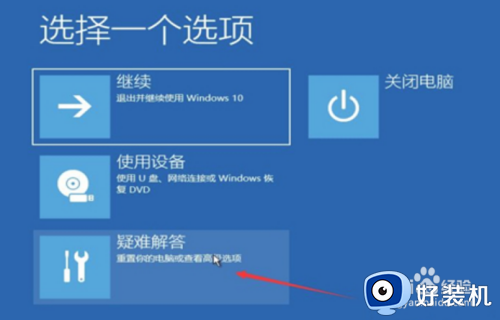
4、鼠标左键单击“高级选项”;
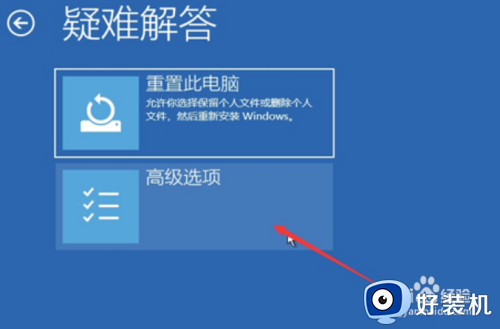
5、在弹出选项中单击“命令提示符”选项;
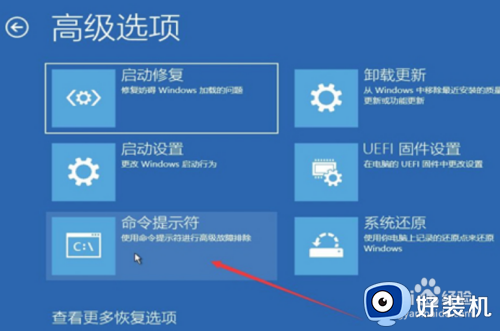
6、输入命令“diskpart.exe”,回车确定开始运行,然后继续输入命令“list volume”回车查看C盘也就是卷一的LTR并记录,然后输入命令exit退出diskpart;

7、然后继续输入命令“cd /d c:\”回车运行,然后继续输入命令“dir”回车运行,查看是否有下图的三个文件,若是有继续下一步,若是没有将命令“cd /d c:\”的第二个C修改成其他LTR值进行查看,知道找到这三个文件位置。
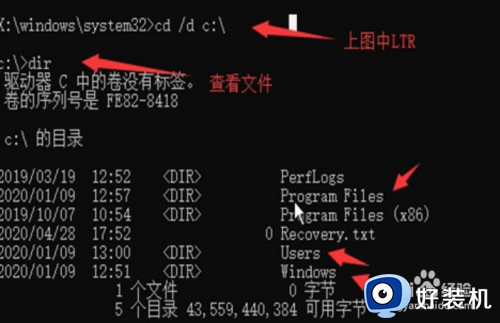
8、接着输入命令“c:\>cd Windows/system32”回车进入,然后输入“copy sethc.exe sethc_back.exe”命令进行复制,若是显示已复制继续输入命令“/y cmd.exe sethc.exe”同样显示已复制,再输入命令“shutdown /r /t 1”回车即可重启电脑。
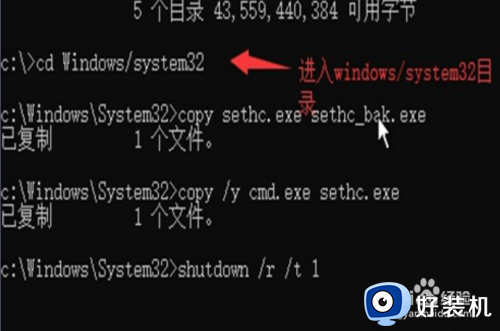
9、重启后连续按下键盘“shift”键五次,打开“sethc.exe”窗口,输入命令“net user”查看用户名(whoami就是用户名),接着输入“net user 用户名 新密码”回车即可。
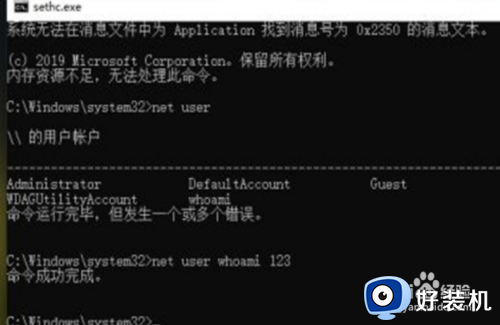
上述就是小编教大家的win10电脑密码不记得了解决方法了,有遇到这种情况的用户可以按照小编的方法来进行解决,希望能够帮助到大家。